
2021年の初報から楽しみにしていた『パルワールド』(Palworld)のアーリーアクセスがとうとう配信されました。
私も加入中だったPCゲームパスで早速プレイしたところ、本作はUEで作られているため恒例のUE用フリーカメラ(フォトモード)MODが使えました。
関連記事:『聖剣伝説3 TRIALS of MANA』フリーカメラMOD「UE4 Unlocker」
とはいえ、本作はUE5で開発されており、過去のツールそのままでは使えないため導入方法と使い方をまとめておきます。
本記事内容はSteam版およびPCゲームパス(Microsoftストア)版にて動作確認しています。
マルチでの動作は未確認です。
1.「UUU5」インストール
『パルワールド』はUE5で開発されており、UE5共通のMOD(ツール)が「UUU5」(Universal Unreal Engine 5 Unlocker、UE5アンロッカー)です。
UE5製の他のゲームでも使うことができます。
UUUはアップデートが進んで現在は以下のような分類となっています。
●UUU v3.***:UE4用の無料版、v3.0.21(最終版)とv3.0.14(安定版)はDLできる
●UUU v4.***:UE4用の有料版(=UUU4)
●UUU v5.***:UE5用の有料版(=UUU5)
有料版は開発者Otis_Inf氏のパトロンサイトで月額5ユーロ寄付することでDLページにアクセス可能となります。UUU以外にも多彩なゲームのカメラツールが配布されています。
しかし、以下のサイトで有料版の過去バージョンが無料でDLできます。
同じOtis_Inf氏のページとなっていて、アーカイブサイトとして過去バージョンを扱い最新版は非対応ということで問題なさそうです。
Universal Unreal Engine 5 Unlocker
というわけで、ダウンロードした「UUU_v5**.zip」を展開して、「UUU_v5**」フォルダを好きな場所に置きます。
私はDドライブ直下に置いて「D:\UUU\UUU_v5**」としましたが、「ダウンロード」フォルダのままでも動作しました。
ついでにフォルダ内の「IGCSClient.exe」のショートカットをデスクトップにでも置きましょう。
これでインストール完了です!簡単ですね。
厳密にはインストールではなくスタンドアロン動作するので不要になったらフォルダを削除すればOKです。
なお、UUU5の公式ページにフリーカメラ含む全機能の詳細な説明があり、以降の手順はフリーカメラ機能に特化して翻訳したようなものです。
2.フリーカメラMODの有効化
フリーカメラを有効化するには毎回MODの有効化(挿入)が必要です。
『パルワールド』と「IGCSClient.exe」(UUU5)を起動します。
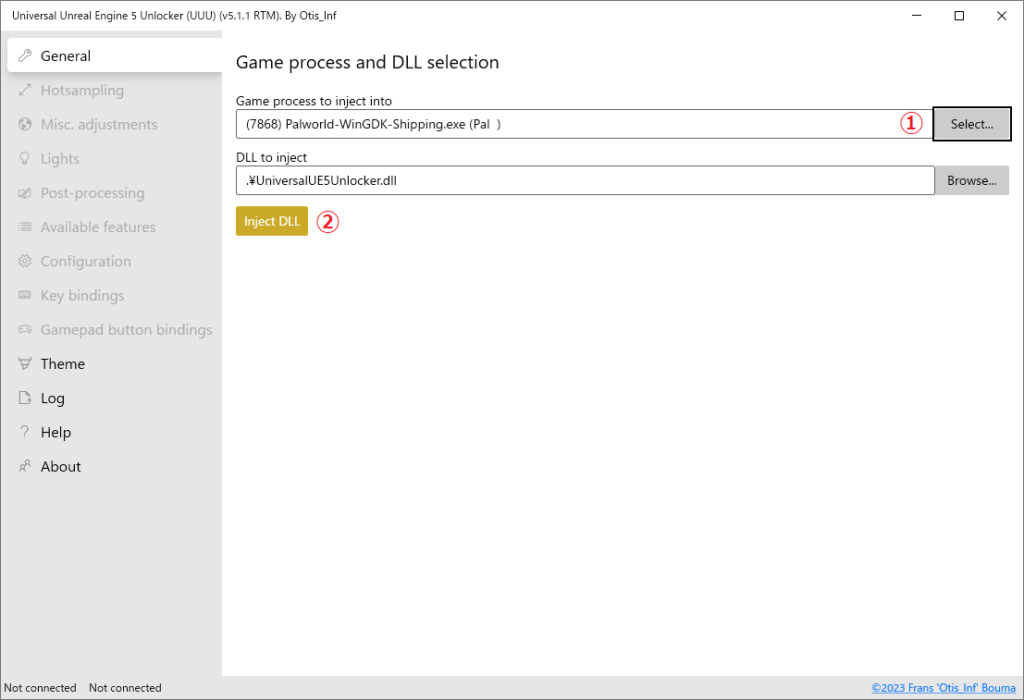
①「Select」を選択すると表示される起動中アプリ一覧から『Palworld』を選択。
②「Inject DLL」クリック。
するとディスプレイ左上に小さなダイアログが数個表示されます。
これで有効化完了です。この作業は起動のたびに行う必要があります。
ちなみに、左の「Abalable features」ではUUU5で対応している機能が確認可能です。
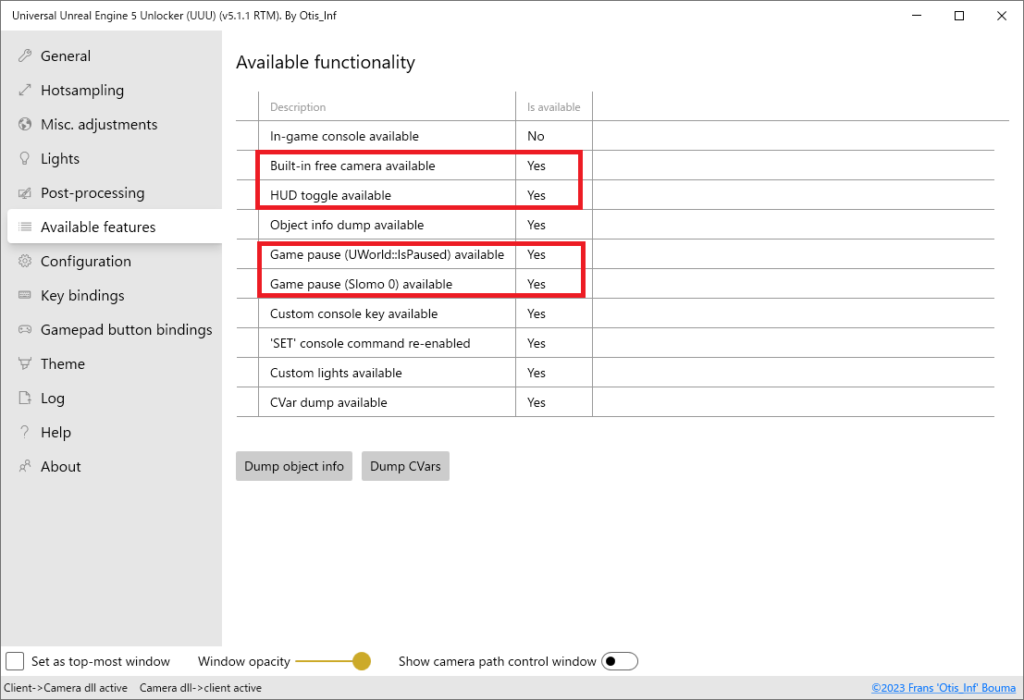
「In-game console」のみ非対応なので、「@」キー(米国基準では「~」キー)でのコンソールコマンドは開きません。UUUのバージョンが進めば対応するのかもしれません。
3.フリーカメラの操作方法
それでは早速フリーカメラを使ってみましょう。
コンソールコマンド入力でも起動できますが、キーボードショートカットが便利です。
Insert:フリーカメラ起動/終了
Delete:HUD(UI)非表示/表示
テンキー0:ゲームの一時停止/開始(強制ポーズ)
Page Down:ゲームの一時停止/開始(スローモーション機能によるポーズ)
Page Up:一時停止中のフレームスキップ(数フレームずつのコマ送り)
先に一時停止してからフリーカメラを起動することでNvidiaグラボのAnsel機能とほぼ同じように使えます。逆に一時停止しなくてもフリーカメラを起動できるのでAnselと違う使い方もできます。
なお、一時停止の処理方法が異なり、「0」キーの強制ポーズだと動いている最中の描画が若干荒れるので「Page Down」キーがおすすめとのことです。
フリーカメラ起動中はキーボードまたはマウスまたはコントローラーでカメラを操作できます。
コントローラーのボタンはXbox(PS)準拠で記載。
| キーボード | マウス | コントローラー | 操作内容 |
|---|---|---|---|
| ↑↓←→ | フリー | 右スティック | カメラの上下左右回転 |
| テンキー8546 | 右クリック | 左スティック | カメラの前後左右移動 |
| テンキー79 | 左クリック | LT/RT(L2/R2) | カメラの上下移動 |
| テンキー13 | 両クリック | 十字キー左右 | カメラの左右傾き(水平軸回転) |
| Alt | - | Y(△) | 高速移動または回転 |
| Ctrl | - | X(□) | 低速移動または回転 |
| テンキー+- | ホイール | 十字キー上下 | FoV(視野角)の増減 |
| テンキー* | - | B(○) | FoV(視野角)のリセット |
| Home | - | - | カメラの動きロック/解除 |
| テンキー. | - | - | ゲームへの入力ブロック/解除 |
| F1(+Ctrl) | - | - | カメラ状態スロット1のロード(+セーブ) |
| F2(+Ctrl) | - | - | カメラ状態スロット2のロード(+セーブ) |
| F3(+Ctrl) | - | - | カメラ状態スロット3のロード(+セーブ) |
| Shift+上記 | 上記 | A(×)+上記 | プレイヤーの移動/回転(テレポート不可) |
以前に比べてカメラ状態のセーブ&ロード機能やプレイヤーの操作が増えてます。
コントローラー操作であれば直感的に使えると思います。
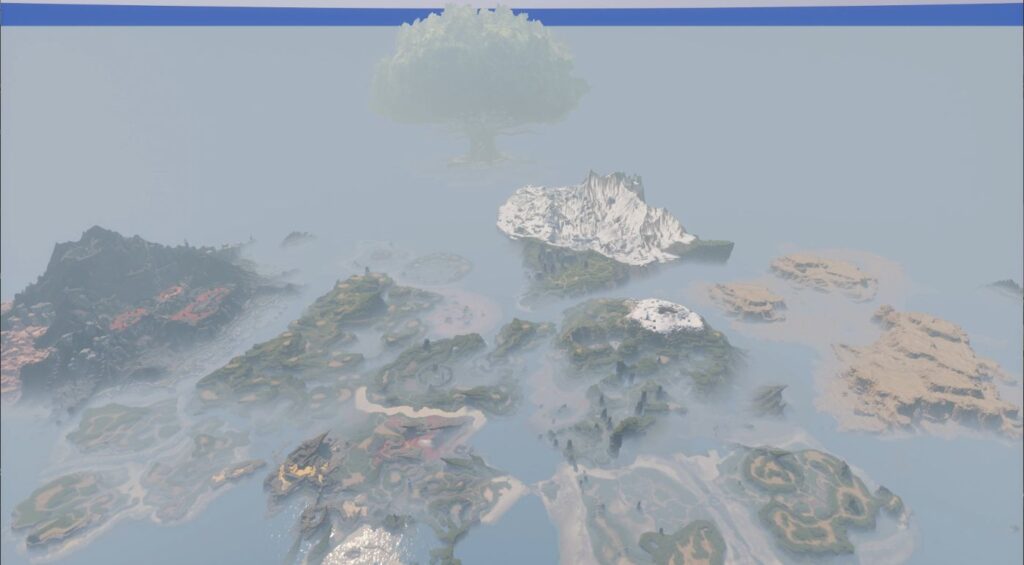
なお、以前のバージョンではフリーカメラ起動中はSteamのF12スクショ機能が使えなくなっていました。
私はF12スクショを使わないため未確認ですが、以前は対策として4項にてカメラ操作をゲームパッドのみに設定することでF12スクショが使えたらしいです。
4.カメラ設定
UUU5側でカメラの動作について細かく設定することができます。
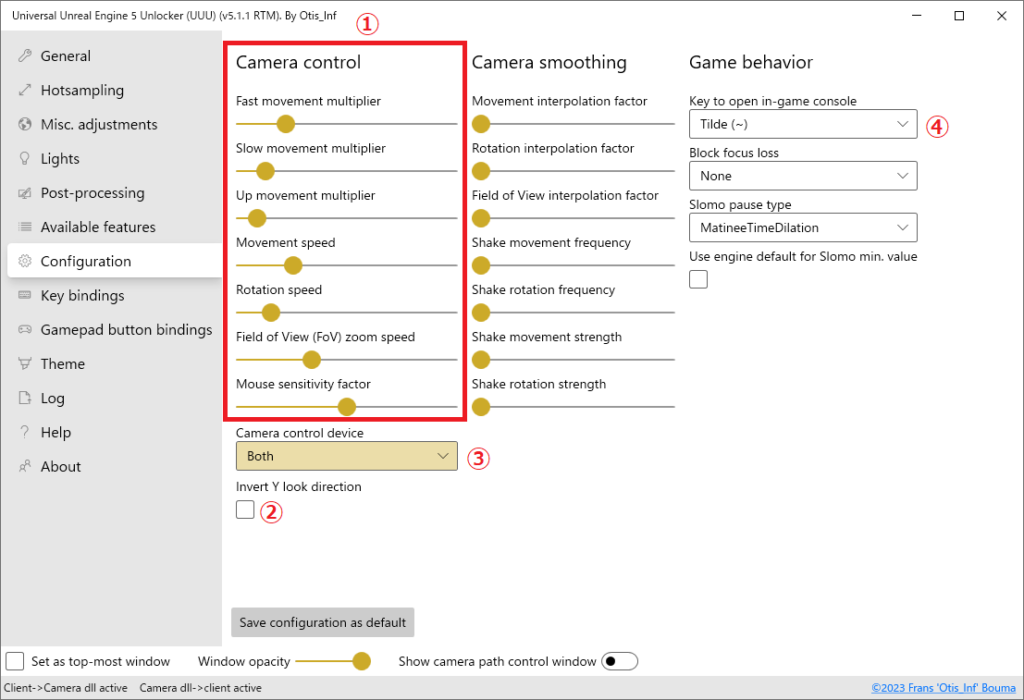
①バーを動かすことでカメラの移動/回転の速度や倍率を変更。
②チェックを入れるとカメラの上下回転を反転。
③カメラ操作をキーボード+マウスかゲームパッド(コントローラー)かその両方か選択。
④コンソールの起動ショートカットキー設定。(米国キーボード基準なので触らない方がよさそう)
使えそうなのは③で、カメラ操作をキーボード+マウスに設定すれば、フリーカメラ起動中でもコントローラーによりキャラクターを操作できます。もちろん逆も可能です。
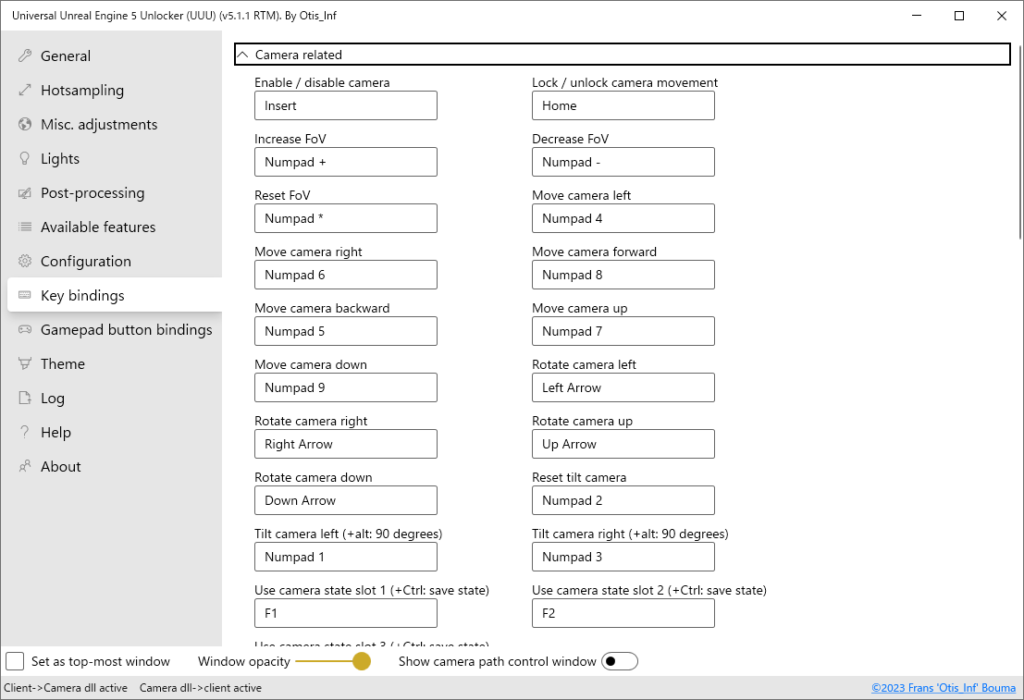
こちらではキーボードショートカットの割り当てを変えることができます。
ショートカットのダブり設定もできるようなので、「フリーカメラ起動+一時停止+HUD非表示」を同一キーに設定することでAnsel起動と全く同じ使用感にすることも可能です。
参考までに私はXboxコンにチャットパッドを接続して、一時停止を「P」、カメラ起動とHUD非表示を「0」(テンキーではない)に割り当てて、プレイ中でもすぐに手元で発動できるようにしてます。
UUUには他にも新しい機能があるのであとで追記するかもしれません。
5.UEバージョンについて [24/2/21 項移動]
本作はUE(Unreal Engine、アンリアルエンジン)で制作されていることが公表されていますがUE4なのかUE5なのか判然としません。
発売直前に公開された公式noteでは「UnityからUnreal Engine 4」へ移行したと書かれています。この記事自体は非常に面白いのでおすすめです。
参考:3日後に命運が決まる、パルワールドという偶然の物語
しかし、早期アクセスローンチ時のQ&Aでは「パルワールドはUnreal Engine 5 で作られて」との記載があります。
ちなみに、前作『クラフトピア』と同様にSteamワークショップに対応予定(=Steam限定のMODが使える)ともあるので買うならSteam版一択ですね。
[パルワールドはMODに対応していますか、またSteamワークショップ に対応していますか?]Steamワークショップ のサポートはすぐには行われませんが、発売後に追加する予定です。
パルワールド早期アクセスローンチQ&A
パルワールドはUnreal Engine 5で作られており、どのような MOD が登場するか楽しみにしています!
また、発売4か月前に公開された公式Q&A動画でも「UE5に移行した」と英語で回答されてます。
さらに、おそらく外注作業を実施したと思われる企業から以下の投稿もありました。
『パルワールド』のエンジン移行時にはUE5はすでに存在していたのでUE5での開発と考えるのが自然ですね。
-2024/1/20








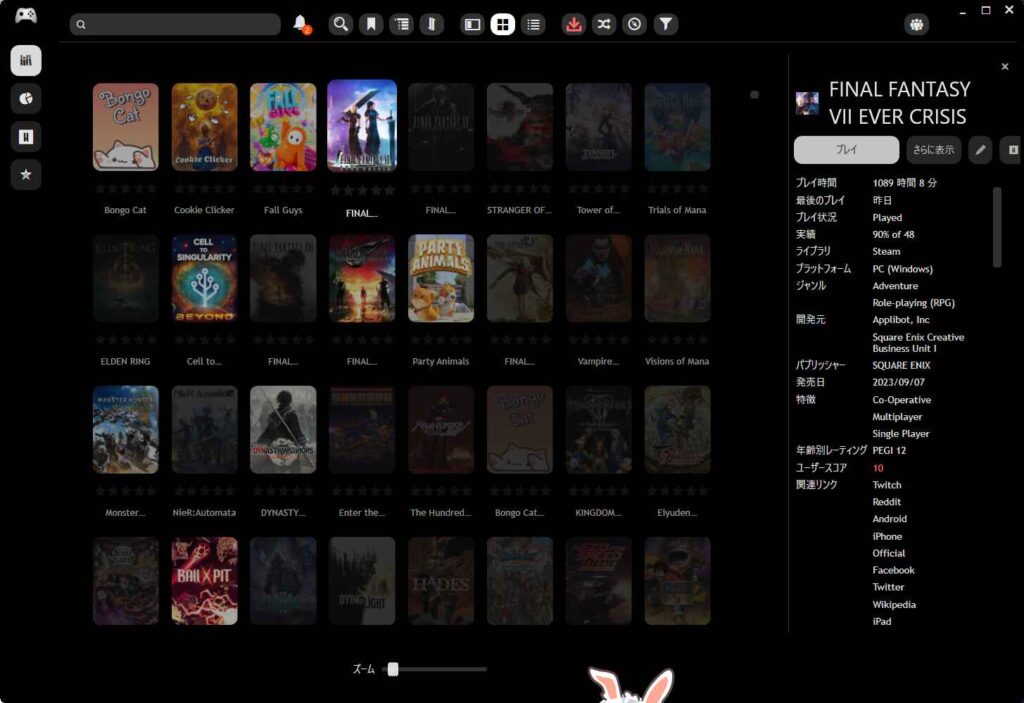
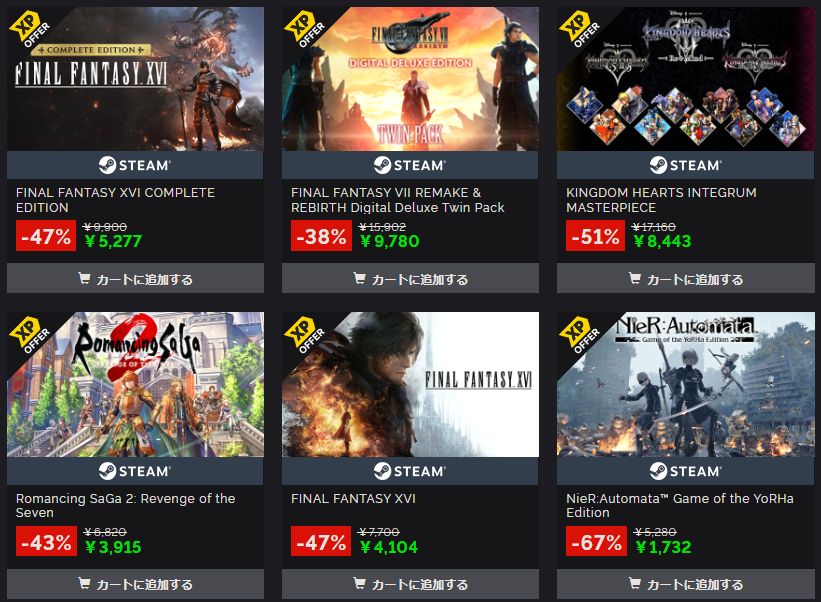
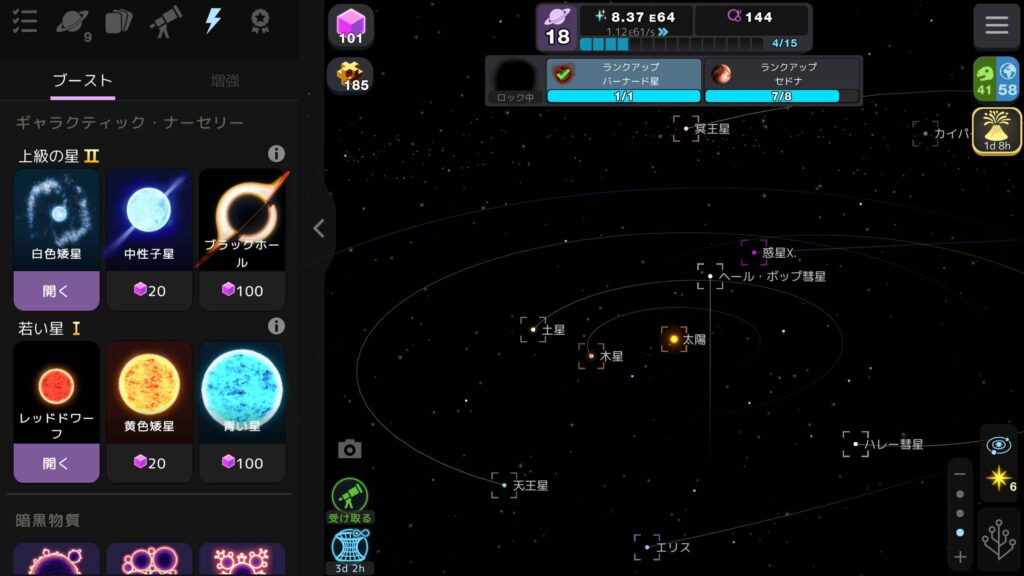

感想は自由ですからね 本作はパリィ偏重でターン制ならではの戦略性に乏しかったの…